word2010排版技术
Word2010排版技巧

双面打印的复杂报告
【添加不同内容的页眉】
Word其他常用功能
【批注与修订】
批注是Word的审阅功能之一(另一功能就是修订)。当文档审阅者 只评论文档,而不是直接修改文档时就可使用批注。批注使用独立的批 注框来注释或注解文档,因而批注并不影响文档的内容。Word会为每个 批注自动赋予不重复的编号和名称。修订则直接修改文档。修订用标记 反映多位审阅者对文档所做的修改,这样原作者可以复审这些修改并以 确定接受或拒绝所做的修订。
Word 2010 新增功能
【将文档另存为PDF文件】
Word 2010 新增功能
【恢复未保存的版本】
单击“文件”选项卡以打开 Backstage 视图。在“信 息”选项卡上的“版本”标题下,查看可用的自动保存版本 或者单击“管理版本”以访问“恢复未保存的演示文稿”
Word的排版基本技术
【单面打印的简单பைடு நூலகம்告】
“页面布局”选项卡稿纸设置
Word 2010 新增功能
【图片编辑】
“插入”选项卡插图屏幕截图 可以直接选择现在已经打开的程序的界面,也可以手动进行截图
“图片工具” 格式选项卡调整
“页面布局”选项卡排列选择窗格
Word 2010 改进功能
【SmartArt图形 】
公司总部 “插入”选项卡插图SmartArt 财务部 销售部 华中地区 华南地区 华北地区 生产部 质检处 生产处 采购处 研发中心 综合办公室 人力资源 行政管理
Word 2010 改进功能
【邮件合并 】
邮件合并:在Office中,先建立两个文档:一个WORD包括所有文件共有内容的主文档(比 如未填写的信封等)和一个包括变化信息的数据源EXCEL(填写的收件人、发件人、邮编等), 然后使用邮件合并功能在主文档中插入变化的信息,合成后的文件用户可以保存为Word文档, 可以打印出来,也可以以邮件形式发出去 。 1、批量打印信封:按统一的格式,将电子表格中的邮编、收件人地址和收件人打印出来。 2、批量打印信件:主要是换从电子表格中调用收件人,换一下称呼,信件内容基本固定不变。 3、批量打印请柬:同上2。 4、批量打印工资条:从电子表格调用数据。 5、批量打印个人简历:从电子表格中调用不同字段数据,每人一页,对应不同信息。 6、批量打印学生成绩单:从电子表格成绩中取出个人信息,并设置评语字段,编写不同评语。 7、批量打印各类获奖证书:在电子表格中设置姓名、获奖名称和等资,在WORD中设置打印格式, 可以打印众多证书。 8、批量打印准考证、准考证、明信片、信封等个人报表。 总之,只要有数据源(电子表格、数据库)等,只要是一个标准的二维数表,就可以很方便 的按一个记录一页的方式从WROD中用邮件合并功能打印出来!
Word 2010的排版
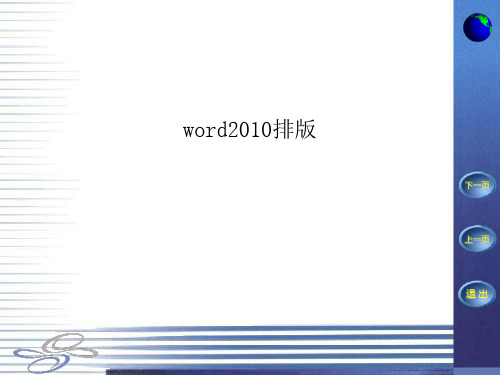
操作步骤: ①选定整个文档或相应段落。
②【格式】→【分栏】,出现“分栏”对话框。
③选定“预设”框中的分栏格式、分栏数,在“宽度与间距”框中设 置栏宽和间距。
④调整页面宽度后设置栏宽和间距、“栏宽相等”复选框、“分隔线” 下一页 复选框、应用范围等,随具体情况而定。
注意:
上一页
在文档末尾对整篇文档分栏显示结果往往不能达到预期效果, 改进的办法可在原文档结束处插入一分节符或段落标记后再分栏。 退 出
下一页
上一页
退出
6.格式刷的使用
格式刷:利用格式刷工具可以方便、快捷地改变文字格式. 操作步骤:
① 标选定源文字段落→单击工具栏“格式刷”按钮。 ② 此时鼠标指针变成一把小刷子,用刷子去刷洗目标文字段落。 ③ 目标段落格式便与源文字段落格式变成一致。
下一页
上一页
退出
7.页眉页脚
操作方法:
【格式】 →【字体】
.从字体列表中选择相应的
下一页
字体、字号
说明:
1“磅”=1/72英寸
上一页
4号字=14磅
退出
2.字体设置
2.字符间距
操作步骤:
①选定要改变字符间距的文本。
②【格式】→【字体】,出现“字 体”对话框。
③选择“字符间距”选项卡的“间
距” 列表框:可选标准、加宽
下一页
悬挂缩进 左缩进
首行缩进
右缩进
水平标尺
下一页 上一页
退出
间距和行距
段落间距是指段落与段落之间的距离 行间距是指段落 中行与行之间的距离
下一页
上一页
退出
文本对齐方式 两端对齐 居中 右对齐 分散对齐 左对齐
Word_2010图文混排-排版要求
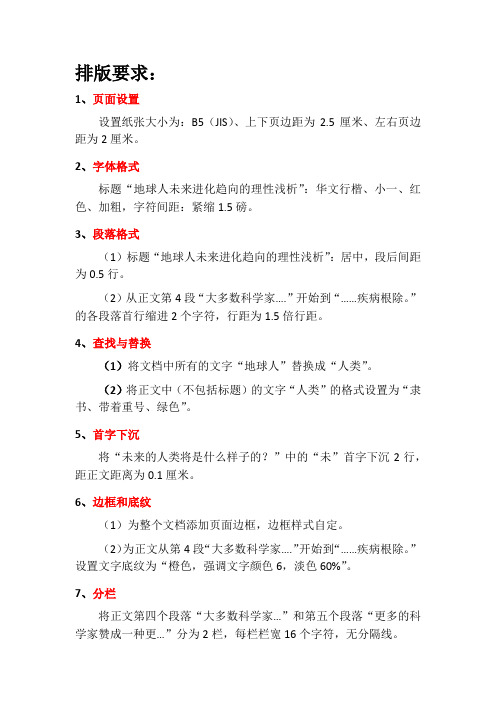
排版要求:1、页面设置设置纸张大小为:B5(JIS)、上下页边距为2.5厘米、左右页边距为2厘米。
2、字体格式标题“地球人未来进化趋向的理性浅析”:华文行楷、小一、红色、加粗,字符间距:紧缩1.5磅。
3、段落格式(1)标题“地球人未来进化趋向的理性浅析”:居中,段后间距为0.5行。
(2)从正文第4段“大多数科学家….”开始到“……疾病根除。
”的各段落首行缩进2个字符,行距为1.5倍行距。
4、查找与替换(1)将文档中所有的文字“地球人”替换成“人类”。
(2)将正文中(不包括标题)的文字“人类”的格式设置为“隶书、带着重号、绿色”。
5、首字下沉将“未来的人类将是什么样子的?”中的“未”首字下沉2行,距正文距离为0.1厘米。
6、边框和底纹(1)为整个文档添加页面边框,边框样式自定。
(2)为正文从第4段“大多数科学家….”开始到“……疾病根除。
”设置文字底纹为“橙色,强调文字颜色6,淡色60%”。
7、分栏将正文第四个段落“大多数科学家…”和第五个段落“更多的科学家赞成一种更…”分为2栏,每栏栏宽16个字符,无分隔线。
8、插入图片将图片插入“让我们…”与“大多数科学家…”两段落之间。
图片格式:图片效果“发光(位于4行1列)”,上下型环绕,左对齐,高7厘米,宽6厘米。
9、插入形状插入圆角矩形标注,标注内文字为“听听专家的说法”,形状样式为“彩色轮廓-橙色,强调颜色6”,形状轮廓为“茶色、背景2、深色25%”。
10、插入文本框在图片的右侧插入竖排文本框,文本框的大小为:高9.2厘米,宽6.2厘米。
将“研究人类进化的科学…”这段文字剪切粘贴到竖排文本框内。
设置文本框内文字行距为1.5倍行距,文本框形状样式为4行7列的样式,形状效果为“预设(3行4列的预设效果)”。
11、插入艺术字插入内容为“未来的人类”艺术字,艺术字样式(选择4行3列的样式),文字方向为垂直方向,文本轮廓颜色为橙色,艺术字高度为7厘米、宽度为2厘米,文本对齐方式为居中。
word综合排版操作步骤图解说明2010版本
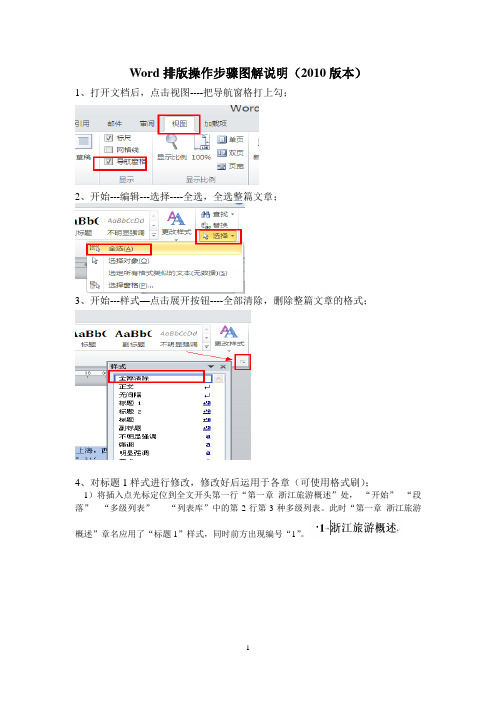
Word排版操作步骤图解说明(2010版本)1、打开文档后,点击视图----把导航窗格打上勾;2、开始---编辑---选择----全选,全选整篇文章;3、开始---样式—点击展开按钮----全部清除,删除整篇文章的格式;4、对标题1样式进行修改,修改好后运用于各章(可使用格式刷);1)将插入点光标定位到全文开头第一行“第一章浙江旅游概述”处,“开始”--“段落”---“多级列表”-----“列表库”中的第2行第3种多级列表。
此时“第一章浙江旅游概述”章名应用了“标题1”样式,同时前方出现编号“1”。
2)开始---样式—点击展开按钮---标题1---修改3)编号—定义编号格式---在原编号“1”的前、后分别增加“第”和“章”字4)找到全文后方的所有四章的章名,全部应用为修改好后的“标题1”样式。
5、开始---样式—点击展开按钮---标题2---修改,对标题2样式进行修改,修改好后运用于各小节(可使用格式刷);6、新建样式设置。
把光标放到正文处,进行新建样式设置。
开始---样式—点击展开按钮---新建样式,对字体与段落进行设置。
7、图题注设置。
选中图后右击---插入题注---新建标签---输入标签“图”----确定,点击---编号---把包含章节号打上勾---分隔符选择连字符。
8、表题注设置。
选中表后右击---插入题注---新建标签----输入标签“表”----确定;点击---编号---把包含章节号打上勾---分隔符选择连字符;位置选择所选项目上方。
9、对图与表中的下图下表进行交叉引用。
选中下图文字引用---题注---交叉引用---引用类型选择图,引用内容选择只有标签和编号,引用哪一个题注选择对应的图名---插入。
相似进行下表交叉引用设置,引用类型改成表,其他相似。
10、插入脚注。
光标放在正文开始处,搜索要插入脚注的文字(开始—编辑---查找—高级查找---输入查找的文字—确定),把光标放在对应文字的后边,引用---脚注---插入---插入脚注-输入对应文字。
word2010-排版技巧-大全

word2010 排版技巧大全1、问:Word里边怎样设置每页不同的页眉?如何使不同的章节显示的页眉不同?答:分节,每节可以设置不同的页眉。
文件——页面设置——版式——页眉和页脚——首页不同2、问:请问Word中怎样让每一章用不同的页眉?怎么我现在只能用一个页眉,一改就全部改了?答:在插入分隔符里,选插入分节符,可以选连续的那个,然后下一页改页眉前,按一下“同前”钮,再做的改动就不影响前面的了。
简言之,分节符使得它们独立了。
这个工具栏上的“同前”按钮就显示在工具栏上,不过是图标的形式,把光标移到上面就显示出”同前“两个字来了3、问:如何合并两个Word文档,不同的页眉需要先写两个文件,然后合并,如何做?答:页眉设置中,选择奇偶页不同/与前不同等选项4、问:Word编辑页眉设置,如何实现奇偶页不同?比如:单页浙江大学学位论文,这一个容易设;双页:(每章标题),这一个有什么技巧啊?答:插入节分隔符,与前节设置相同去掉,再设置奇偶页不同5、问:怎样使Word文档只有第一页没有页眉,页脚?答:页面设置-页眉和页脚,选首页不同,然后选中首页页眉中的小箭头,格式-边框和底纹,选择无,这个只要在“视图”——“页眉页脚”,其中的页面设置里,不要整个文档,就可以看到一个“同前”的标志,不选,前后的设置情况就不同了。
6、问:如何从第三页起设置页眉?答:在第二页末插入分节符,在第三页的页眉格式中去掉同前节,如果第一、二页还有页眉,把它设置成正文就可以了●在新建文档中,菜单—视图—页脚—插入页码—页码格式—起始页码为0,确定;●菜单—文件—页面设置—版式—首页不同,确定;●将光标放到第一页末,菜单—文件—页面设置—版式—首页不同—应用于插入点之后,确定。
第2步与第三步差别在于第2步应用于整篇文档,第3步应用于插入点之后。
这样,做两次首页不同以后,页码从第三页开始从1编号,完成。
7、问:Word页眉自动出现一根直线,请问怎么处理?答:格式从“页眉”改为“清除格式”,就在“格式”快捷工具栏最左边;选中页眉文字和箭头,格式-边框和底纹-设置选无8、问:页眉一般是---------,上面写上题目或者其它,想做的是把这根线变为双线,Word中修改页眉的那根线怎么改成双线的?答:按以下步骤操作去做:●选中页眉的文字,包括最后面的箭头●格式-边框和底纹●选线性为双线的●在预览里,点击左下小方块,预览的图形会出现双线●确定▲上面和下面自己可以设置,点击在预览周围的四个小方块,页眉线就可以在不同的位置9、问:Word中的脚注如何删除?把正文相应的符号删除,内容可以删除,但最后那个格式还在,应该怎么办?答:步骤如下:1、切换到普通视图,菜单中“视图”——“脚注”,这时最下方出现了尾注的编辑栏。
[专题]word2010长文档排版步骤
![[专题]word2010长文档排版步骤](https://img.taocdn.com/s3/m/cad3e8d009a1284ac850ad02de80d4d8d15a014a.png)
word2010长文档排版步骤6、考试形式:题目分操作与理论两部分,操作80分,理论20分,操作分WORD2010、EXCEL2010、POWERPOINT2010三个部分。
一、初始准备0、关于扩展名的认识 .doc .docx,不是简单的改一下扩展名就行。
1、“视图”选项卡中勾上“导航窗格”。
2、点击“开始”选项卡中样式右边的展开钮显示“样式”窗口。
3、全选文档(快捷键Ctrl+A),点击“样式”窗口内第一条的“全部清除”以清除原文档中的所有格式。
4、点击“样式窗口”中的“选项”钮。
5、在“样式窗格选项”窗口中的“选择要显示的样式”里选择“所有样式”,点确定。
二、修改章节样式,也即设置一级标题和二级标题1、把光标放置于“第一章”任意处(或者选中“第一章”三个字)。
2、再点击“开始”选项卡上中间位置的“多级列表”,选择“列表库”下的第6个样式“1 标题 1---”。
3、在右边的“样式”窗口中找到“标题1”,点这“标题1”右边的下拉菜单,选择“修改”。
4、在弹出的“修改样式”窗口左边居中位置点“居中图标”,再点击左下角的“格式”按钮,在展开的菜单中选择“编号”。
5、在“编号和项目符号”窗口中点左下角处的“定义新编号样式”按钮。
6、在“定义新编号样式”窗口中的“编号格式”处的文本框中“1”的前面输入“第”,“1”的后面输入“章”,显示为“第1章”,如果“1”后面有小数点“.”则必须删除,此处特别要注意千万不要把原来的“1”删除。
7、点确定。
还是点确定。
继续点确定。
8、点击“样式”窗口中“标题1”就可以把这个样式应用到文章中的一级标题上去,注意要把原来标题上的“第一章”删除。
9、把光标放到“1.1”上面或者选中“1.1”,再在右边的“样式”窗口点击“标题2”,就可以把二级标题样式应用到文章中的二级标题上去,注意要把原来的“1.1”删除。
10、记得保存。
三、修改正文样式1、必须把光标放到正文上(不要把光标放在章和节上面)。
2010版WORD排版技巧
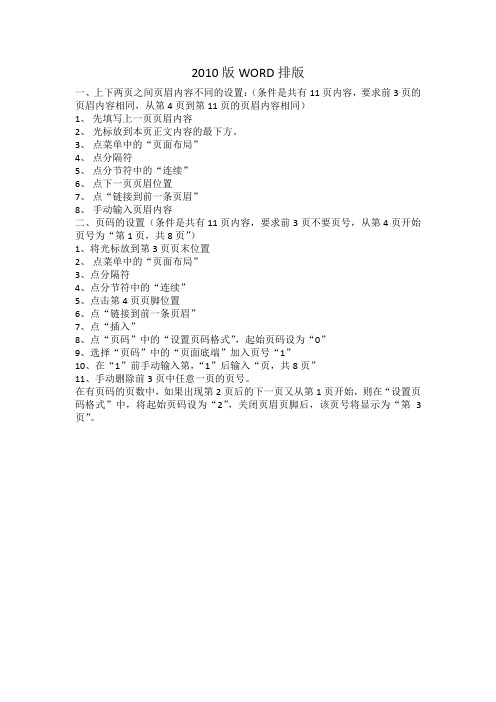
2010版WORD排版
一、上下两页之间页眉内容不同的设置:(条件是共有11页内容,要求前3页的页眉内容相同,从第4页到第11页的页眉内容相同)
1、先填写上一页页眉内容
2、光标放到本页正文内容的最下方。
3、点菜单中的“页面布局”
4、点分隔符
5、点分节符中的“连续”
6、点下一页页眉位置
7、点“链接到前一条页眉”
8、手动输入页眉内容
二、页码的设置(条件是共有11页内容,要求前3页不要页号,从第4页开始页号为“第1页,共8页”)
1、将光标放到第3页页末位置
2、点菜单中的“页面布局”
3、点分隔符
4、点分节符中的“连续”
5、点击第4页页脚位置
6、点“链接到前一条页眉”
7、点“插入”
8、点“页码”中的“设置页码格式”,起始页码设为“0”
9、选择“页码”中的“页面底端”加入页号“1”
10、在“1”前手动输入第,“1”后输入“页,共8页”
11、手动删除前3页中任意一页的页号。
在有页码的页数中,如果出现第2页后的下一页又从第1页开始,则在“设置页码格式”中,将起始页码设为“2”,关闭页眉页脚后,该页号将显示为“第3页”。
Word 2010排序大法
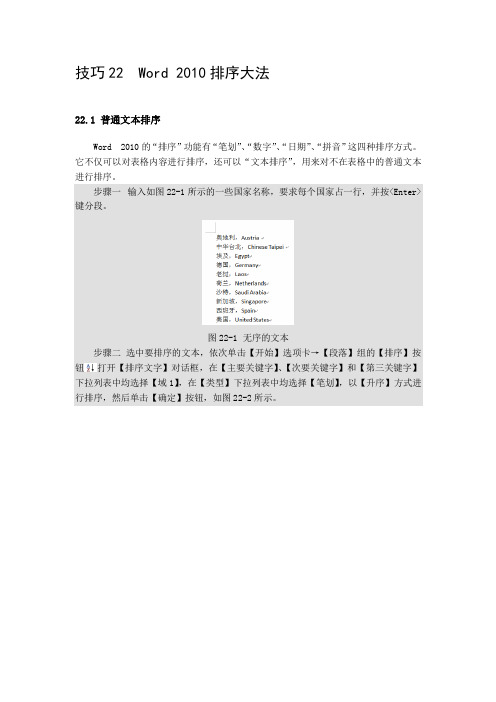
技巧22 Word 2010排序大法22.1 普通文本排序Word 2010的“排序”功能有“笔划”、“数字”、“日期”、“拼音”这四种排序方式。
它不仅可以对表格内容进行排序,还可以“文本排序”,用来对不在表格中的普通文本进行排序。
步骤一输入如图22-1所示的一些国家名称,要求每个国家占一行,并按<Enter>键分段。
图22-1 无序的文本步骤二选中要排序的文本,依次单击【开始】选项卡→【段落】组的【排序】按钮打开【排序文字】对话框,在【主要关键字】、【次要关键字】和【第三关键字】下拉列表中均选择【域1】,在【类型】下拉列表中均选择【笔划】,以【升序】方式进行排序,然后单击【确定】按钮,如图22-2所示。
图22-2 按笔划进行文本排序根据用户的需求,在【排序文字】对话框中的【类型】项里可以选择【笔划】、【数字】、【日期】和【拼音】这4种排序方式中的一种,在其后的二选一框里选择【升序】或者【降序】方式,单击【确定】按钮。
22.2超级排序——“大纲视图”中的排序在“大纲视图”中使用“文本排序”功能,可以对一些使用了标题样式的文档进行“大兵团千里跃进”式的排序:按标题排序时,每一标题下的内容都紧跟着标题同步移动,不会发生任何错乱现象。
以下示例文档中,将“A片区”、“B片区”、“C片区”等文字设置为“标题4”样式。
步骤一依次单击【视图】选项卡→【文档视图】组的【大纲视图】按钮,将Word 界面从“页面视图”切换到“大纲视图”,如图22-3所示。
图22-3 排序前的文档步骤二按<Ctrl+A>组合键选中全文,依次单击【开始】选项卡→【段落】组的【排序】按钮,在弹出【排序文字】的对话框中设置【主要关键字】为【段落数】,【类型】为【拼音】,按【升序】排序,如图22-4所示。
本篇文章节选自《Word 2010实战技巧精粹》ISBN:9787115276759 人民邮电出版社。
- 1、下载文档前请自行甄别文档内容的完整性,平台不提供额外的编辑、内容补充、找答案等附加服务。
- 2、"仅部分预览"的文档,不可在线预览部分如存在完整性等问题,可反馈申请退款(可完整预览的文档不适用该条件!)。
- 3、如文档侵犯您的权益,请联系客服反馈,我们会尽快为您处理(人工客服工作时间:9:00-18:30)。
“演示教学” “自由练习”
学生自主练习
腾冲县第一职业高级中学
观察、比较
1.更喜欢哪一份? 2.它们有什么不 同? 3.喜欢的原因是 什么?
引导学生说出word排版在文 档中的作用,明确word排版 技术在文档编辑中的重要性。 导入课题——wor.1字符格式化 字符格式化是用来改变文字格式的, 它包括字体、字号、字形、颜色、 字符间距、字符的特殊效果、字符 的边框和底纹等。 1、字体——是指字符的形体。 常见中文字体:宋体、黑体、隶书、 楷体、幼圆、仿宋等。西文字体有 Times New Roman等。 默认字体:宋体
效果
例子:把字符缩放为80%,字符间距紧缩3磅,字 符位置降低3磅。 效果
设置“字符间距”对话框
腾冲县第一职业高级中学
文字效果:上标、下标、删除线、阴文、阳文、阴影、 空心等。 着重号:对文字加以强调
例子:对下列文字依次进行上标、下标、着重号 、发光蓝色5pt强调文字颜色1、双删除线效果 的设置。
页面布局
引用:插入脚注
腾冲县第一职业高级中学
课 后 作 业
请学生把课本p145习题1 操作步骤写下来
“分栏”对话框
腾冲县第一职业高级中学
字体
字体、字形、字号、字体颜色、下 划线、上标、下标 字符间距、文字效果
段落 一、字符格式化
项目符号和编号、对齐方式 段落左右缩进、段前段后间距、 行距
插入
表格、图片、页眉和页脚、 页码、文本框、首字下沉
文字方向、左右上下页边距、纸张大小、 分栏、水印、页面颜色边框、文档网格
字体对话框
腾冲县第一职业高级中学 2、字号——是指字体大小的度量单位。 (1)常见字号:初号、小初、一号、小一、二号、小二、...六 号、小六、七号、八号。 (2)默认字号:五号。 (3)设置方法:格式工具栏字号框或“字体”对话框中的字号框。
例2: 字号比较效果
腾冲县第一职业高级中学
3、字形——是指字体使用的样式。 • 常见字形:加粗 、倾斜 、 下划线 、字符边框 、字符底纹 • 默认字形:常规。 • 设置方法:格式工具栏相应按钮或“字体”对话框中的字形框。 例3:字形比较效果
科 目:计算机应用基础。 教学对象:职高一年级酒管15班 授课人:石薇 授课时间:1课时。
腾冲县第一职业高级中学
教学重点
教学难点
字体、段落格式设置, 感觉教具的操作 边框和底纹,首字下沉 方法 分栏的基本排版技术
熟练区分段落、文字 运用感觉教具组 边框和底纹设置,首 字下沉、分栏个性设 织教学活动 置
。
4、颜色——字符的显示颜色。 • 默认颜色:黑色。 • 设置方法:格式工具栏字体颜色按钮
或“字体”对话框中的字体颜色框。
腾冲县第一职业高级中学
字符间距:是指扩大或收缩字符之间的间隔。 字符缩放 :是指字符的缩放比例,当该值 大于100%时字形加宽,小于100%时字形变 得狭长。字符位置:包括标准、提升、降低 例子:把字符缩放为150%,字符间距加宽3磅 ,字符位置提升3磅。 三种。
第二段依次设置右缩进1.5字符、悬挂缩 进2字符、段后间距0.5行、行距3行
效果
段落对话框
腾冲县第一职业高级中学
5、设置文字的边框和底纹 ①设置文字或段落的边框
先选定需要设置边框的文字,然后打开“开始”菜单中段落组中的“边框和
底纹”对话框,先选定好文字,单击其中的“底纹”选项卡,在“填充”中选择 需要的底纹颜色,在“图案”列表框中选择所需底纹的式样,应用于“文字或段
“边框和底纹”对话框
腾冲县第一职业高级中学
首字下沉:指段落的第一个字符加大并下沉, 它可以使文章突出显示效果,以引人注意。 分栏:把段落分成若干栏
例子:1、对段落设置首字下沉2行、距正 文0.2厘米。 2、对段落设置分成两栏、宽度为18.75厘 米、栏间距为2.02厘米并添加分割线。
效果
“首字下沉”对话框
落”,单击“确定”按钮,就给文字或段落加上了一个底纹。
“下边框”——边框和底纹
“边框和底纹”对话框 ——“ 边框”选 项卡
腾冲县第一职业高级中学
观察段落、文字效 果,有什么区别
例题:对下列第一段落设置边框为2磅 红色单实线,底纹为黄色。 第二段文字设置边框为2磅红色单实线、 底纹为水绿色、强调文字颜色5、深色 50%。 效果
原文字:腾冲第一职业高级中学
效果
设置“文字效果”对话框
腾冲县第一职业高级中学
段落的缩进:是指设置段落两侧与页边的距离。 首行缩进:将对段落的第一行字向里缩进一定的距离 悬挂缩进:指除段落的第一行不缩进外,其余各行均 向里缩进一定的距离。 例子:对下列段落依次设置第一段左右 左缩进:是段落左侧的所有行均向里缩进一定的距离。 缩进0.5字符、首行缩进2字符、段前间距 右缩进:是段落右侧的所有行均向里缩进一定的距离。 0.5行、行距1.5倍 行距:是行与行之间的距离。
